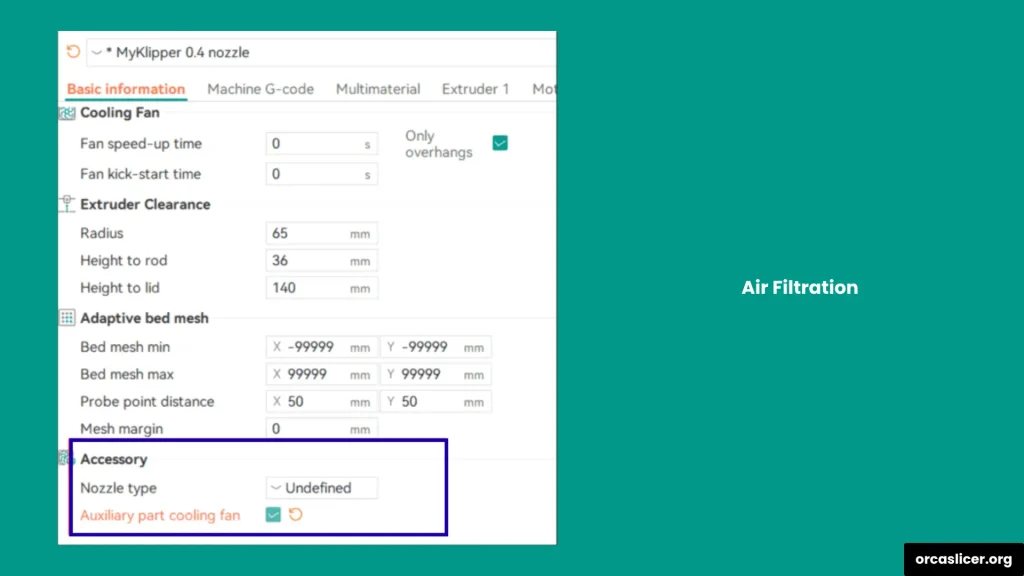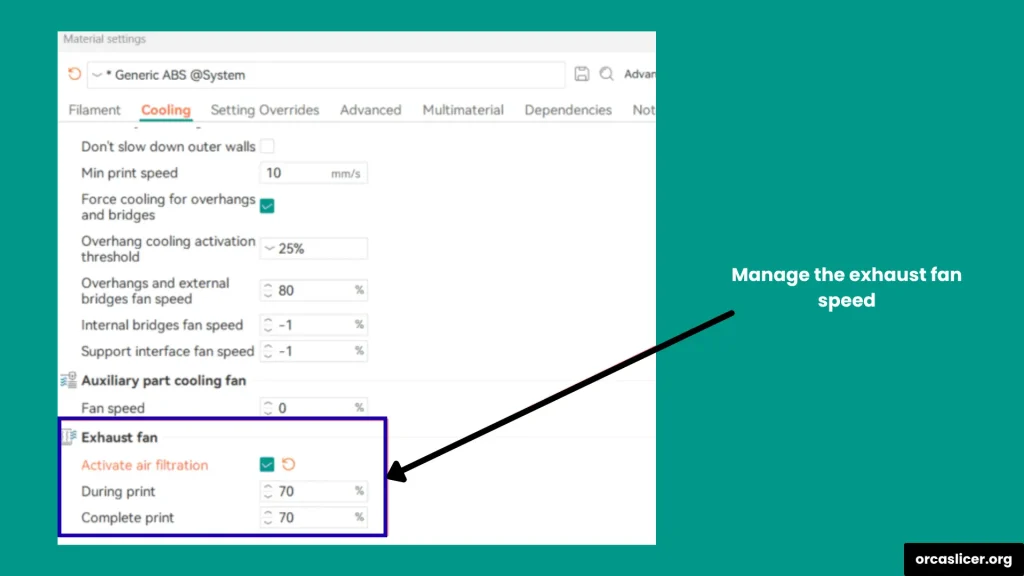Control de filtración de aire y ventilador de escape
Cada impresora 3D está compuesta por partes de hardware clave que trabajan juntas para garantizar una impresión fluida y exitosa. Una de las funciones más importantes es la filtración de aire, que mantiene estable la temperatura de la cámara mientras elimina los humos y partículas dañinas del aire.
Para obtener los mejores resultados, necesitas controlar y coordinar correctamente todos estos componentes de hardware. Administrar cada parte con software separado puede ser lento y complicado, lo que a menudo retrasa tu proceso de impresión.
Por eso es mejor configurar el hardware de tu impresora directamente dentro de Orca Slicer. Te permite manejar la filtración de aire, los ventiladores de escape y otras partes conectadas en un solo lugar, ahorrando tiempo y manteniendo tus impresiones consistentes y seguras.
Cómo configurar el control de filtración de aire y ventilador de escape en Orca Slicer
Cada software de corte utiliza diferentes comandos para gestionar los componentes de la impresora. En Orca Slicer, el comando utilizado para controlar la filtración de aire o el ventilador de escape es M106 P3. Este comando te permite ajustar el comportamiento del ventilador directamente desde el software, haciendo que la configuración sea simple y eficiente.
Verifica el firmware de la impresora o usa Klipper
Si tu impresora 3D usa el firmware Klipper, puedes automatizar varios comandos para que tu proceso de impresión sea más rápido y eficiente. Klipper te permite crear Macros, que son conjuntos de comandos guardados que puedes reutilizar cuando los necesites.
Por ejemplo, puedes configurar M106 como una Macro para controlar diferentes tipos de ventiladores, como los de enfriamiento de piezas, ventiladores auxiliares y ventiladores de escape. Este método te ayuda a personalizar el flujo de aire y el control de temperatura para adaptarse perfectamente a tus necesidades de impresión.
A continuación se muestran las configuraciones clave y los pines que puedes usar en Klipper para gestionar las operaciones de los ventiladores durante el proceso de filtración de aire. Estas claves y códigos G te permiten definir cómo funciona cada ventilador para obtener resultados óptimos.
Comprender las claves y los comandos G-code
En Orca Slicer con Klipper, cada ventilador o componente de filtración tiene asignada una clave o comando G-code único. Estos comandos indican a la impresora cuándo y cómo debe operar cada ventilador. Comprender estas claves de control te ayuda a gestionar:
- El equilibrio del flujo de aire dentro de la cámara de impresión.
- El tiempo de enfriamiento de las capas y materiales.
- La activación del filtro para eliminar humos y partículas.
Dominando estos comandos G-code, puedes tener el control total del sistema de filtración de aire y escape de tu impresora directamente desde Orca Slicer, mejorando la calidad de impresión y manteniendo un entorno de trabajo seguro.
Concepto de las claves y G-code en Orca Slicer
Comprender los comandos G-code y sus parámetros es importante para el control adecuado de los ventiladores en Orca Slicer. Estos comandos indican a tu impresora cómo y cuándo activar los diferentes ventiladores durante el proceso de impresión.
Comando M106: El comando M106 se utiliza para activar los ventiladores en Orca Slicer. Es el comando principal que controla el flujo de aire dentro de la cámara de impresión.
Parámetro P: El parámetro P define qué ventilador específico controlará el comando. Cada ventilador de la impresora tiene un valor de parámetro separado.
Parámetro P2: Controla el ventilador auxiliar
Parámetro P3: Controla el ventilador de extracción
Parámetro S: El parámetro S controla la velocidad del ventilador, con valores que van de 0 a 255. En Orca Slicer, estos valores se muestran como una escala porcentual (0–100%) y normalmente se calibran de 0 a 10 al enviar el G-code a la impresora 3D.# En lugar de usar [fan], asignamos aquí el ventilador de enfriamiento principal con [fan_generic]
# Este ventilador controla la refrigeración principal durante la impresión
[fan_generic fan0]
pin: PA7
cycle_time: 0.01
hardware_pwm: false
# Este ventilador actúa como un ventilador adicional para mejorar el flujo de aire
# Elimina estas líneas si tu configuración no incluye un ventilador auxiliar
[fan_generic fan2]
pin: PA8
cycle_time: 0.01
hardware_pwm: false
# Este ventilador se encarga de la extracción o ventilación del aire
# Borra estas líneas si tu impresora no tiene un sistema de escape
[fan_generic fan3]
pin: PA9
cycle_time: 0.01
hardware_pwm: false
[gcode_macro M106]
gcode:
{% set fan = 'fan' + (params.P|int if params.P is defined else 0)|string %}
{% set speed = (params.S|float / 255 if params.S is defined else 1.0) %}
SET_FAN_SPEED FAN={fan} SPEED={speed}Al combinar estos comandos y parámetros, puede gestionar eficazmente el sistema de filtración y escape de aire de su impresora, manteniendo sus impresiones limpias, precisas y libres de humos nocivos.
Configuración de la filtración de aire y control del ventilador de escape en Orca Slicer
Configurar la filtración de aire y el control del ventilador de escape en Orca Slicer es sencillo una vez que sabes dónde encontrar las opciones correctas. Sigue estos pasos para ajustar los ventiladores según las necesidades de tu impresora y del material.
Configuración de la impresora
- Abre Orca Slicer.
- Ve a Configuración de la impresora.
- Selecciona Ventilador auxiliar de enfriamiento de piezas.
- Dependiendo de la versión de Orca Slicer, estas opciones se pueden encontrar en:
- Opciones generales, o
- Opciones avanzadas.
- Usa esta sección para asignar y controlar tus ventiladores auxiliares y de escape, manteniendo una temperatura estable y un flujo de aire uniforme.
Configuración del material
- Navega a la pestaña Configuración del material.
- Abre Configuración del ventilador.
- Elige tanto Ventilador auxiliar de enfriamiento de piezas como Ventilador de escape.
- Aparecerá un cuadro de velocidad del ventilador (0–100%).
- Selecciona tu porcentaje de velocidad preferido.
- Orca Slicer envía automáticamente este valor como un comando G-code (M106 con valor S) a tu impresora.
Consejo: Ajustar la velocidad correcta del ventilador ayuda a controlar la temperatura de la cámara, eliminar eficazmente los humos y mejorar la calidad general de impresión.
Al configurar correctamente estas opciones, tu impresora mantendrá condiciones óptimas en la cámara, mejorará la calidad de impresión y eliminará los humos de manera eficiente mediante una adecuada filtración de aire y control del ventilador de escape.